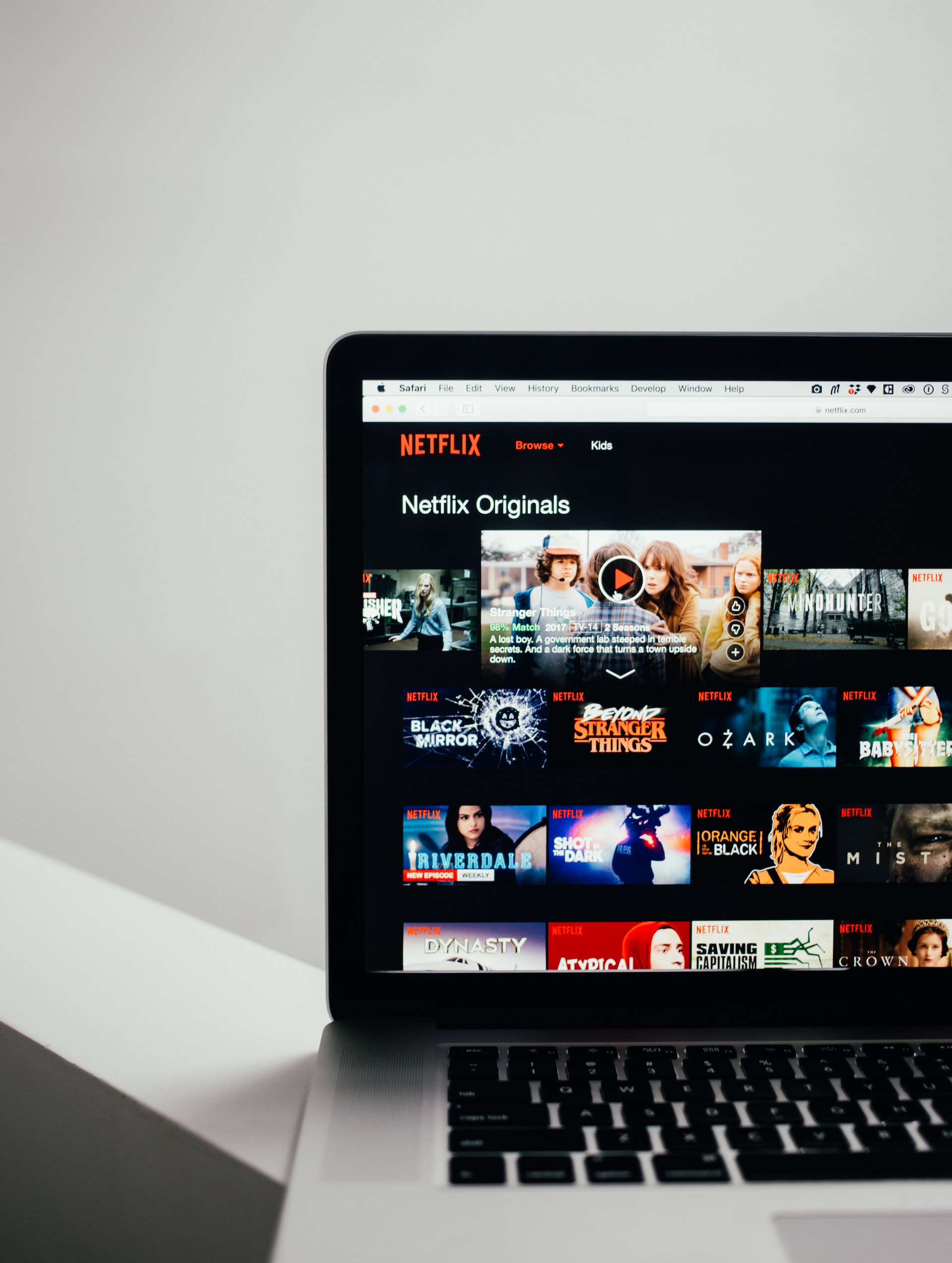Netflix Party, rebaptisé « Teleparty », est une extension de navigateur qui permet aux utilisateurs de regarder des films et des émissions de télévision Netflix en synchronisation avec leurs amis. Elle comprend également un chat en temps réel pour partager vos réactions et discuter tout en regardant. Voici un guide étape par étape sur la manière d’utiliser cette fonctionnalité innovante.
Sommaire
Teleparty
Netflix Party, ou Teleparty, est une extension gratuite qui permet aux utilisateurs de Netflix de synchroniser leur lecture de contenu et d’interagir via un chat. Cela permet essentiellement aux amis, à la famille et aux êtres chers de profiter d’une soirée cinéma ou d’une soirée télévisée ensemble, même s’ils sont géographiquement éloignés.
Comment installer Netflix Party (Teleparty)
Étape 1 : Téléchargement de l’Extension
Pour utiliser Netflix Party, vous devrez d’abord installer l’extension sur votre navigateur. Netflix Party est compatible avec Google Chrome et Microsoft Edge. Rendez-vous sur le Chrome Web Store ou le Microsoft Edge Addons Store et recherchez « Teleparty ». Cliquez sur « Ajouter à Chrome » ou « Obtenir » pour installer l’extension.
Étape 2 : Pin the Extension
Une fois l’extension installée, assurez-vous qu’elle est épinglée à votre navigateur pour un accès facile. Sur Google Chrome, vous pouvez le faire en cliquant sur le puzzle en haut à droite du navigateur et en cliquant sur la punaise à côté de « Teleparty ».
Comment utiliser Netflix Party (Teleparty)
Étape 1 : Ouvrir Netflix
Ouvrez votre navigateur et connectez-vous à votre compte Netflix. Sélectionnez le film ou l’émission de télévision que vous souhaitez regarder avec vos amis.
Étape 2 : Démarrer une Netflix Party
Cliquez sur l’icône Teleparty (NP) en haut à droite de votre navigateur. Dans le menu déroulant, cliquez sur « Start the party ». Cela créera une Netflix Party synchronisée. Vous pouvez également choisir de contrôler la lecture pour tous les participants en cochant la case « Only I have control ».
Étape 3 : Inviter des Amis
Après avoir cliqué sur « Start the party », vous obtiendrez une URL unique. Partagez ce lien avec les amis que vous voulez inviter à votre Netflix Party. Ils devront cliquer sur le lien et ensuite sur l’icône Teleparty pour rejoindre la fête.
Comment faire un Netflix party ?
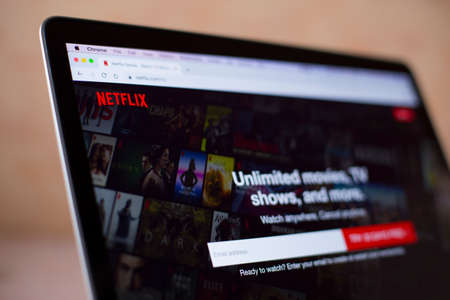
Caractéristiques de Netflix Party (Teleparty)
Chat en Temps Réel
L’une des principales caractéristiques de Netflix Party est le chat en temps réel. Cela permet aux participants de partager leurs réactions, de discuter de l’intrigue et de communiquer tout en regardant le contenu. Vous pouvez même personnaliser votre avatar et votre pseudonyme de chat.
Synchronisation de la Lecture
Netflix Party synchronise la lecture du contenu pour tous les participants, ce qui signifie que tout le monde regarde le même moment du film ou de l’émission de télévision en même temps. Si l’hôte met le contenu en pause ou en avance rapide, cela affectera tous les autres participants.
Comment regarder Netflix en même temps que quelqu’un ?
Pour regarder Netflix en même temps que quelqu’un, vous pouvez utiliser la fonctionnalité « Netflix Party » ou utiliser des extensions tierces pour synchroniser la lecture. Voici quelques options :
- Netflix Party : Netflix Party est une extension de navigateur disponible pour Google Chrome. Elle permet de synchroniser la lecture de Netflix entre plusieurs utilisateurs, afin que tous puissent regarder le même contenu en même temps. Pour utiliser Netflix Party, suivez ces étapes :
- Assurez-vous que tous les utilisateurs ont Google Chrome installé sur leur ordinateur.
- Rendez-vous sur le site de l’extension Netflix Party dans le Chrome Web Store.
- Ajoutez l’extension à votre navigateur.
- Lancez Netflix et sélectionnez le contenu que vous souhaitez regarder.
- Cliquez sur l’icône de l’extension Netflix Party dans la barre d’outils de Chrome pour créer une nouvelle fête (party).
- Partagez le lien généré avec les autres utilisateurs pour les inviter à rejoindre la fête. Ils pourront ainsi synchroniser leur lecture avec la vôtre.
- Extensions tierces similaires : En dehors de Netflix Party, il existe d’autres extensions tierces pour les navigateurs qui permettent de synchroniser la lecture de Netflix entre plusieurs utilisateurs. Par exemple, l’extension « Scener » est disponible pour Google Chrome et permet également de regarder Netflix en groupe avec des fonctionnalités de chat vidéo intégrées.
- Services de visionnage en groupe : Il existe également des services en ligne dédiés au visionnage de contenu en groupe, tels que « Watch2gether » et « Kast ». Ces services permettent de partager l’écran et de regarder Netflix simultanément avec d’autres utilisateurs, tout en offrant des fonctionnalités de chat et de discussion.
Quelle que soit l’option que vous choisissez, assurez-vous que tous les participants ont un compte Netflix actif et que vous disposez d’une connexion Internet stable pour une expérience de visionnage synchronisée.
Comment faire Netflix Party sur téléphone ?
Malheureusement, à l’heure actuelle, Netflix Party n’est pas disponible pour les appareils mobiles tels que les téléphones et les tablettes. Cette fonctionnalité est spécifiquement conçue pour les navigateurs de bureau et nécessite l’installation d’une extension de navigateur.
Cependant, il existe d’autres moyens de regarder Netflix en groupe sur des appareils mobiles. Voici quelques options :
- Utiliser des applications tierces : Il existe des applications tierces disponibles sur les plateformes iOS et Android qui permettent de regarder Netflix en groupe. Par exemple, l’application « Rave » permet de synchroniser la lecture de Netflix entre plusieurs appareils et offre également des fonctionnalités de chat et de discussion.
- Partager l’écran : Vous pouvez utiliser des applications de partage d’écran, telles que « Zoom », « Google Meet » ou « Skype », pour partager l’écran de votre appareil mobile avec d’autres participants. Vous pouvez ainsi regarder Netflix simultanément et discuter en même temps.
- Regarder Netflix simultanément et discuter : Vous pouvez simplement décider de lancer Netflix sur vos appareils individuels en même temps et discuter via une application de messagerie ou des appels téléphoniques. Bien que cela ne synchronise pas la lecture, vous pouvez toujours échanger vos impressions et discuter du contenu en temps réel.
Il est important de noter que certaines de ces options peuvent nécessiter une coordination étroite entre les participants, notamment en ce qui concerne le démarrage de la lecture au même moment. Assurez-vous d’avoir une connexion Internet stable et de disposer des applications nécessaires pour faciliter la communication avec les autres participants.
Gardez à l’esprit que Netflix Party est principalement destiné aux navigateurs de bureau, il est donc recommandé d’utiliser un ordinateur pour profiter pleinement de cette fonctionnalité.
Conclusion
Netflix Party (Teleparty) est un outil fantastique qui apporte une dimension sociale au streaming en ligne. Que vous soyez dans une relation à distance, que vous vouliez organiser une soirée cinéma virtuelle avec des amis ou que vous cherchiez simplement à partager vos moments Netflix préférés avec d’autres, Netflix Party est l’outil qu’il vous faut.